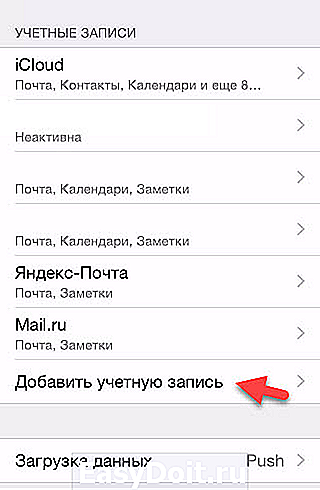Как создать айклауд на айфоне
Как создать айклауд на айфоне?
Новое для экосистемы Apple? Ваш первый шаг – зарегистрироваться для Apple ID.

Apple ID позволяет загружать контент из iTunes и App Store. Он также позволяет синхронизировать напоминания, календари и контакты через iCloud, а также активировать FaceTime и iMessage на нескольких устройствах.
Не обязательно подписываться на Apple ID, если вы хотите использовать устройство Apple, но важно получить максимальную отдачу от вашего iPhone и iPad. Вот как вы можете создать новый идентификатор.
- Как создать новый Apple ID на вашем iPhone или iPad
- Как войти в iCloud с существующим идентификатором Apple на вашем iPhone или iPad
- Как выйти из iCloud на вашем iPhone или iPad
Как создать новый Apple ID на вашем iPhone или iPad
- Запустите приложение «Настройки».
- Нажмите «Войти» на своем iPhone в верхней части экрана.

- Нажмите «Нету идентификатора Apple» или забыли?
- Нажмите «Создать Apple ID» при появлении окна.
- Введите дату рождения.
- Нажмите «Далее».
- Введите свое имя и фамилию.
- Нажмите «Далее».
- Выберите текущий адрес электронной почты или создайте новый адрес электронной почты iCloud.
- Введите ваш адрес электронной почты.
- Создайте пароль.
- Проверьте пароль.
- Выберите секретный вопрос.
- Введите ответ.
- Повторите еще два раза.
- Соглашайтесь с Условиями.
- Нажмите «Объединиться» или «Не объединяться», чтобы синхронизировать данные iCloud с Safari, напоминаниями, контактами и календарями.
- Нажмите «ОК» для подтверждения. «Найден мой iPhone» включен.
Как войти в iCloud с существующим идентификатором Apple на вашем iPhone или iPad?
- Запустите приложение «Настройки».
- Нажмите «Войти» на свой iPhone в верхней части экрана.
- Введите адрес электронной почты и пароль, связанные с вашим Apple ID.
- Нажмите «Войти».
- Введите свой код доступа iPhone, если у вас есть для этого настройки.
- Убедитесь, что ваши фотографии iCloud установлены так, как вы хотите.
- Включите или выключите приложения, используя iCloud, в зависимости от ваших предпочтений.
Заметка: В iOS 11 вы можете использовать функцию пароля Keychain на панели подсказок клавиатуры, чтобы добавить свой идентификатор Apple и пароль.
Как выйти из iCloud на вашем iPhone или iPad
- Запустите приложение «Настройки».
- Коснитесь своего Apple ID в верхней части экрана.
- Прокрутите вниз и нажмите «Выйти».
- Введите пароль, связанный с вашим Apple ID.
- Нажмите «Отключить».
- Выберите данные, которые вы хотите сохранить на своем iPhone, и включите переключатель.
- Нажмите «Выйти» в правом верхнем углу.
- Нажмите «Выйти», когда будет предложено подтвердить, что вы хотите выйти из iCloud на вашем iPhone или iPad.
Любые вопросы?
У вас возникли вопросы о создании нового Apple ID? У вас возникли проблемы с входом с другим идентификатором Apple? Сообщите нам в комментариях, и мы поможем вам. Qr код считать онлайн android и распознать вы можете с помощью специального приложения. Восстановить удаленные сообщения в ватсапе вы можете изучив нашу статью.
blog.seonic.pro
Как зарегистрировать айклауд на айфоне

С появлением таких гаджетов, как смартфоны и планшеты, остро встала проблема хранения информации и быстрого доступа к файлам с медиапродукцией, личной информацией и т.п. Один из наиболее удобных и бесплатных способов решения этой проблемы – использование облачных хранилищ, когда файлы хранятся на сервере, не занимая память устройства пользователя. Сегодня расскажем как зарегистрировать iCloud на айфоне — облачный сервси от Apple
У Apple таким jоблачным сервисом является iCloud. Он разработан специалистами Apple для владельцев устройств на iOS. Чтобы им пользоваться, нужно иметь «яблочное» устройство и учетную запись (идентификатор) Apple ID.
Как зарегистрировать айклауд на айфоне
- Пользователь должен подключиться к интернету через WiFi или используя сим-карту, установленную в устройстве.
- Нужно зайти в Настройки и выбрать там опцию «iCloud».

- Если учетная запись Apple ID отсутствует, ее можно создать в этом разделе. Для этого нужно нажать на надпись «Создать Apple ID».
- Заполнить все поля, связанные с датой рождения и нажать Далее.
- Ввести имя и фамилию и снова нажать «Далее».
- Ввести адрес электронной почты, выбрав одну из двух опций: «Использовать текущий e-mail» или «Получить беспл. e-mail iCloud».
- После ввода электронной почты активировать или оставить неактивным движок Новости Apple.
- На следующем шаге нужно придумать и ввести пароль. Затем повторить ввод пароля. Следует иметь в виду, что длина пароля должна составлять не менее 8 символов и содержать одну прописную букву, одну строчную букву и хотя бы одну цифру. После двойного ввода пароля нажать «Далее».
- Затем выбрать поочередно 3 раза по одному контрольному вопросу и ввести ответ на каждый вопрос. После ввода ответа каждый раз нажимать «Далее».
- На следующем шаге нужно принять условия и положения использования сервиса, нажав на запись «Принять». Появится всплывающее окно, на котором еще раз нажать надпись «Принять».Можно отправить текст условий по e-mail, внимательно изучить их и после этого вернуться к данному шагу.
- На почту придет письмо с просьбой подтвердить созданный идентификатор. Еще в одном письме будет описание сервиса iCloud.
- Если на шаге 5 выбран пункт для получения e-mail в iCloud, нужно придумать и ввести этот адрес. Он будет иметь вид name@icloud.com .
Созданный идентификатор будет общим для всех сервисов Apple: FaceTime, интернет-магазину Apple Store и другим.
В целях безопасности и удобства использования различных сервисов лучше пользоваться одной учетной записью, не меняя адрес электронной почты. Также нежелательно сообщать данные аккаунта друзьям, знакомым и даже членам семьи. Для общего доступа к фотографиям и документам у Apple есть удобные сервисы, например, Семейный доступ или Общий доступ к фото iCloud.
Как пользоваться iCloud на персональном компьютере с Windows
Создать аккаунт в iCloud на ПК с ОС Windows нельзя. Но можно получить доступ к имеющемуся сервису.

- Для этого нужно зайти на сайт iCloud.com. В поле под надписью «Войти в iCoud» ввести адрес почты, который при регистрации использовался в качестве идентификатора и нажать на стрелку на экране монитора или на клавишу «Enter». В появившемся поле аналогично ввести пароль.
- Если учетная запись не подтверждена, нужно будет ввести одноразовый пароль, который придет на почту.
- После этого можно пользоваться всеми возможностями сервиса: создавать документы в письменном редакторе, электронные таблицы, заметки, загружать и просматривать фотографии и т.п.
Удаление учетной записи с устройства
Иногда возникает необходимость удалить на устройстве учетную запись iCloud, например, при продаже гаджета.
Для этого нужно в Настройках выбрать «iCloud» и затем нажать на надпись «Выйти». Подтвердив желание выхода, пользователь получит гаджет, «отвязанный» от конкретного аккаунта. Сам аккаунт при этом останется.
Чтобы навсегда удалить имеющийся аккаунт, нужно обратиться в службу поддержки Apple.
Как восстановить доступ к аккаунту
Если пользователю долго не приходилось вводить данные аккаунта, он может забыть пароль. Лучше не пытаться его подобрать, так как учетная запись блокируется при неоднократном неправильном вводе пароля.
Наиболее безопасными являются следующие способы восстановления доступа:
- ответить на контрольные вопросы;
- воспользоваться электронной почтой;
- пройти двухэтапную идентификацию.
Последний способ является наиболее сложным. Поэтому при регистрации важно указать действующий e-mail и выбрать контрольные вопросы, ответы на которые забыть невозможно (это может быть имя первого домашнего питомца или название улицы, на которой владелец устройства проживал в детстве).

Если разблокировать запись все же не удалось, можно воспользоваться сервисами сайта iforgot.apple.com.
Подписывайтесь на наш канал в Яндекс.Дзен — там вы найдете еще больше интересных и полезных материалов
gadget-explorer.com
Создание Apple >
Сегодня мы поговорим о том, как создать icloud аккаунт для айфона через компьютер. Без Apple ID невозможно использовать технику от купертиновской компании.
Для чего используется
Учетная запись в iCloud — это главный идентификатор пользователя. Она используется во всех сервисах яблочной компании, а также для активации фирменных гаджетов. Сторонний пользователь не сможет самостоятельно выйти из вашего аккаунта, что позволяет обезопасить устройство.
Также Apple ID используется для удаленного доступа к потерянному устройству. В ранее опубликованной статье мы рассказывали о том, как это сделать.
Создание учетной записи
Зарегистрировать новый профиль на компьютере можно двумя способами. Рассмотрим каждый из них более подробно.
Через сайт
Чтобы создать аккаунт через ПК, необходимо выполнить следующие действия:
-
Зайдите на сайт профиля Apple → «Создание Apple >Обратите внимание! В окне сайта можно изменить свои данные и способ оплаты.
Через iTunes
Второй способ — регистрация через сервис iTunes.
- Откройте программу → вкладка «Учетная запись» → «Войти».

- Создать новый Apple />
Подписывайтесь на нашу Email-рассылку. Спамить не будем, обещаем!)
geekon.media
Как создать iCloud на iPhone: пошаговая инструкция

ICloud – это облачный сервис, позволяющий каждому пользователю IOS хранить неограниченный объём личных данных. Для того, чтобы получить полный доступ ко всем возможностям ресурса, необходимо знать, что он собой представляет и как создать Айклауд на Айфоне 5S, 5, 4, 4S, 6, 7.
Основные функции Айклауд на Айфоне
Облако предоставляет пользователям разные дополнительные функции:
- Резервное копирование. Все данные, хранящиеся в Айфоне 5S, 5, 4, 4S, 6, 7, подвергаются процессу автоматического копирования в хранилище. По умолчанию, пользователю доступны 5 Гб бесплатного пространства. При необходимости, он может увеличить объём или очистить существующий.
- Доступ со всех устройств. Подключенные к одному Apple ID устройства получают доступ к сервису в любое время. Это очень удобно для тех, кто делает много фотографий, но не любит заниматься их копированием. После того, как снимок сделан на IPhone 5S он появится и на любом другом, например, Айфон 5.
- Поиск потерянного гаджета. Специальная функция «Find My Phonе» позволяет заблокировать устройство и определить его местоположение на карте при утере.
Преимущества сервиса перед аналогичными программами
- Айклауд хранилище было разработано специально для IOS 4 и совершенствовалось вместе с ним. Благодаря чему, полностью автоматизировано под работу IOS;
- создать Айклауд на Айфоне можно абсолютно бесплатно;
- отсутствует реклама и баннерная рассылка;
- имеется возможность авторизации индивидуального почтового ящика.
Таким образом, использование iCloud может значительно упростить жизнь пользователям смартфона. Остаётся разобраться, как создать новый Айклауд на Айфон.
Как создать iCloud на iPhone
Автоматическое резервное копирование личных данных начинается после регистрации электронной почты «@icloud.com» или Apple ID.
Этапы регистрации идентификатора Аpple для входа в облачное хранилище:
- Подключить телефон к сети интернет.
- Перейти в меню настроек устройства.
- Выбрать раздел «Почта, адреса».

- Отметить добавление новой учётной записи.

- Из предложенного списка указать хранилище Айклауд.

- Нажать «Создать Apple ID».

- Отметить получение бесплатного ящика.

- Придумать адрес новой электронной почты.

- Создать сложный пароль. Эти данные будут использоваться для входа в хранилище на всех Apple устройствах (Айфон 4S, 6, 7).

- Записать три вопроса и ответа на них для восстановления потерянных или забытых данных.

- Указать дополнительные данные:
- резервный адрес электронной почты;
- необходимы ли автоматические обновления;
- прочитать и принять пользовательское соглашение.
На этом процесс регистрации iCloud на iPhone 7 Plus или любом другом завершён. Чтобы включить его работу, достаточно перейти в раздел настроек хранилища и перевести ползунок в режим «Включено».
virtualniy-mir.ru
Как создать iCloud на iPhone

Аккаунт iCloud (он же Apple >
Создаем iCloud на iPhone
Ниже мы рассмотрим три способа создания профиля Айклауд на iPhone.
Способ 1: Создание дополнительного iCloud
На iPhone может сразу использоваться несколько аккаунтов Apple ID, однако, лишь один будет основным, к которому привязывается банковская карта, хранятся резервные копии. Остальные будут второстепенными, позволяя хранить информацию о контактах, календарях и напоминаниях, а также обмениваться электронными письмами.
-
Откройте на iPhone настройки и выберите раздел «Пароли и учетные записи».


Выберите почтовый сервис. В нашем случае это iCloud.

Далее выберите «Создать Apple ID».


Укажите имя и фамилию.

В следующем окне выберите кнопку «Получить бесплатный e-mail iCloud».

Укажите логин iCloud, который будет идти перед «@». Продолжите, выбрав кнопку «Далее» и следом «Создать e-mail».


Укажите свой действующий номер мобильного телефона. Чуть ниже вы можете изменить способ подтверждения: с помощью SMS-сообщения или звонка. Введите поступивший код проверки.

Далее потребуется принять условия и положения.


Способ 2: Создание альтернативного профиля iCloud
Некоторым пользователям требуется работать с двумя основными аккаунтами Эппл Айди. Второй основной аккаунт также возможно создать на iPhone, но между двумя учетными записями потребуется каждый раз переключаться.
-
Откройте настройки и выберите в верхней части окна имя своего аккаунта Apple ID.

В нижней части окна тапните по кнопке «Выйти».

Если на смартфоне активирована функция «Найти iPhone», для продолжения потребуется ввести пароль от Apple ID.

Далее выберите кнопку «Вход на iPhone».

Щелкните по пункту «Нет Apple ID или забыли его?» и следом «Создать Apple ID».

Если iPhone еще не активирован, чтобы приступить к работе с устройством, потребуется создать новый Apple ID (он же аккаунт Айклауд).
-
Вам понадобится пройти процесс активации iPhone. На этапе «Программы и данные» выберите пункт «Настроить как новый iPhone». Более подробно об активации читайте в статье по ссылке ниже.

Подробнее: Как активировать iPhone
Придерживайтесь рекомендаций из данной статьи, чтобы создать iCloud на своем iPhone.
Отблагодарите автора, поделитесь статьей в социальных сетях.
lumpics.ru